重点摘要
- 要关闭 Microsoft Word 中的深色模式,您可以在 Windows 系统中,从 Office 主题设置中选择黑色以外的其他主题。如果您使用的是 Mac 系统,请进入 Word > 偏好设置 > 常规,然后勾选“关闭深色模式”旁边的复选框。
- 如果问题仍然存在,请检查您设备的显示设置,并调整屏幕亮度。
- 在 Mac 系统上,更新图形驱动的唯一方法是更新您的系统软件。而在 Windows 系统上,您可以通过设备管理器手动进行更新。
您在使用 Microsoft Word 撰写文档时,是否遇到了文档显示为黑色的情况? 可能是您不小心启用了 Microsoft Word 的深色模式,或者您的图形驱动程序版本过旧。 不论是何种原因,这里提供一个快速指南,帮助您解决此问题,并将 Word 恢复到默认视图。
在 Microsoft Word 中禁用深色模式
Microsoft Word 内置了深色和浅色模式。如果您的文档显示为黑色,很可能是您当前处于深色模式。 在尝试其他故障排除方法之前,先排除这个基本原因是非常必要的。 以下是在 Microsoft Word 中禁用深色模式的具体步骤:
- 启动 Microsoft Word,然后点击“文件”选项卡。 接着,在左下角找到并点击“账户”。
- 在新出现的屏幕中,点击“Office 主题”标题下的下拉菜单。
- 此时,您会看到五个不同的选项:白色、彩色、深灰色、黑色和使用系统设置。 如果您希望退出深色模式,请从菜单中选择黑色以外的任何主题。
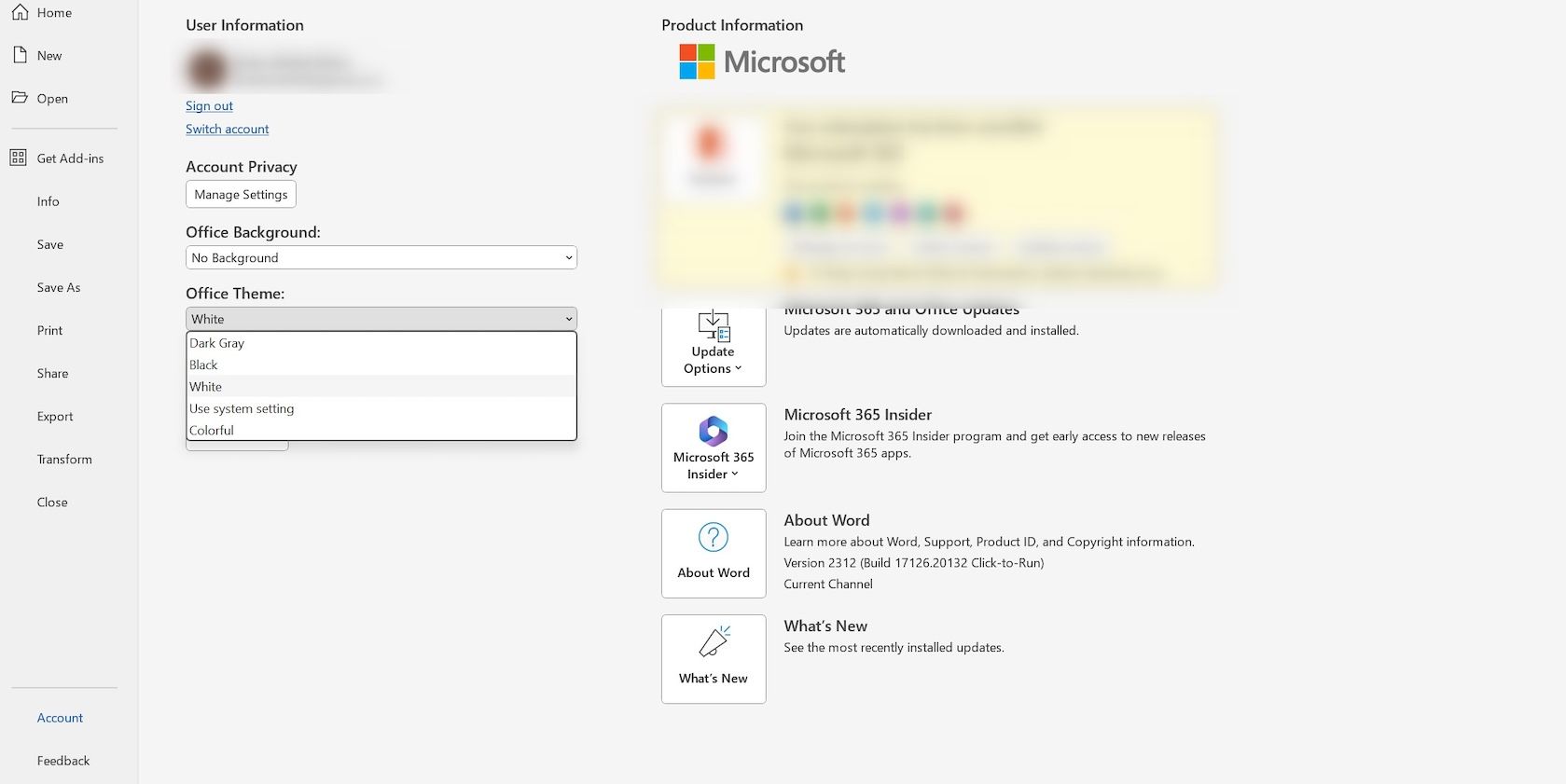
如果您是 Mac 用户,请点击屏幕顶部菜单栏左上角的“Word”。 从下拉菜单中选择“偏好设置”,然后点击“创作和校对工具”下的“常规”。
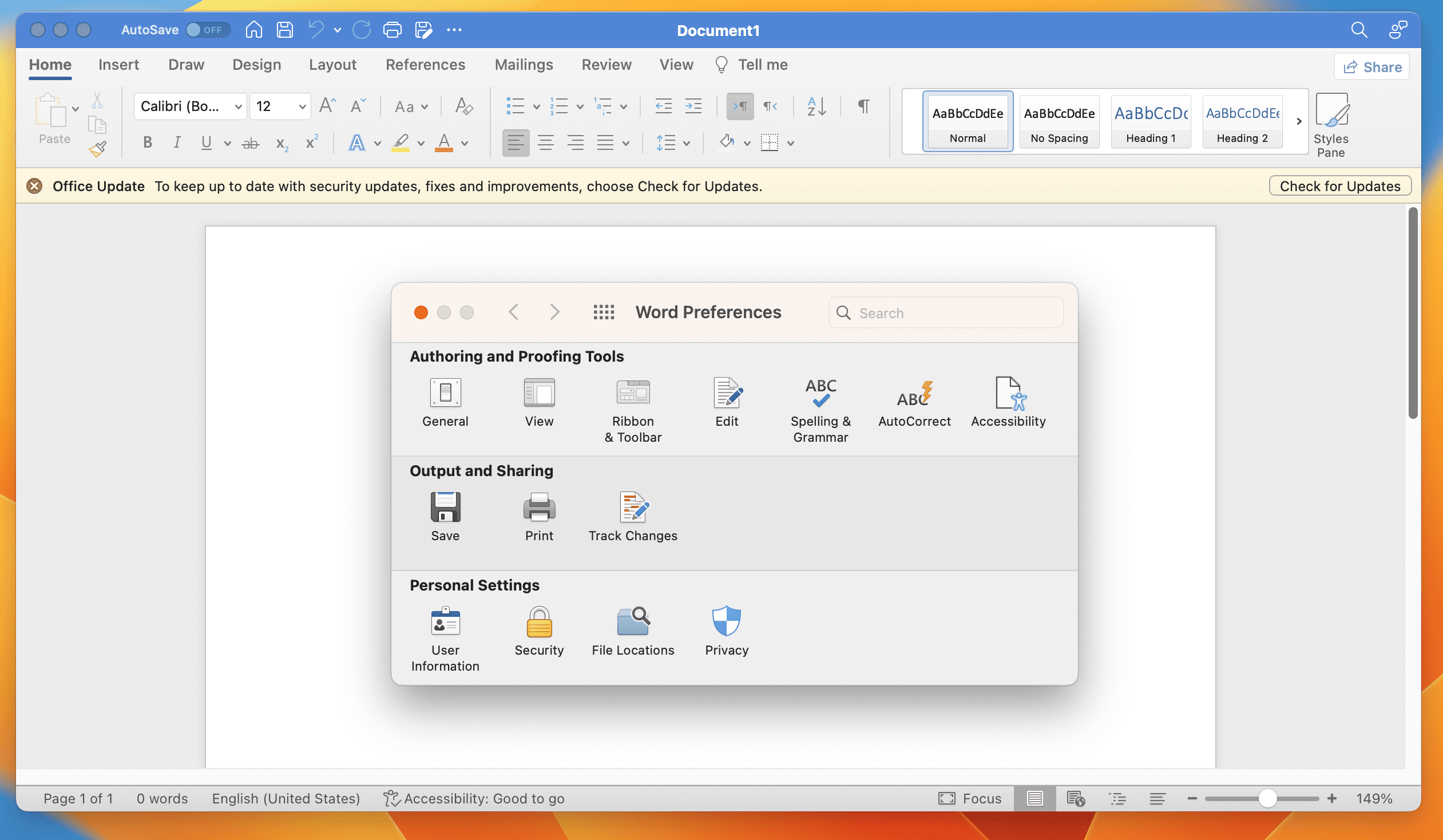
接下来,勾选“关闭深色模式”旁边的复选框。
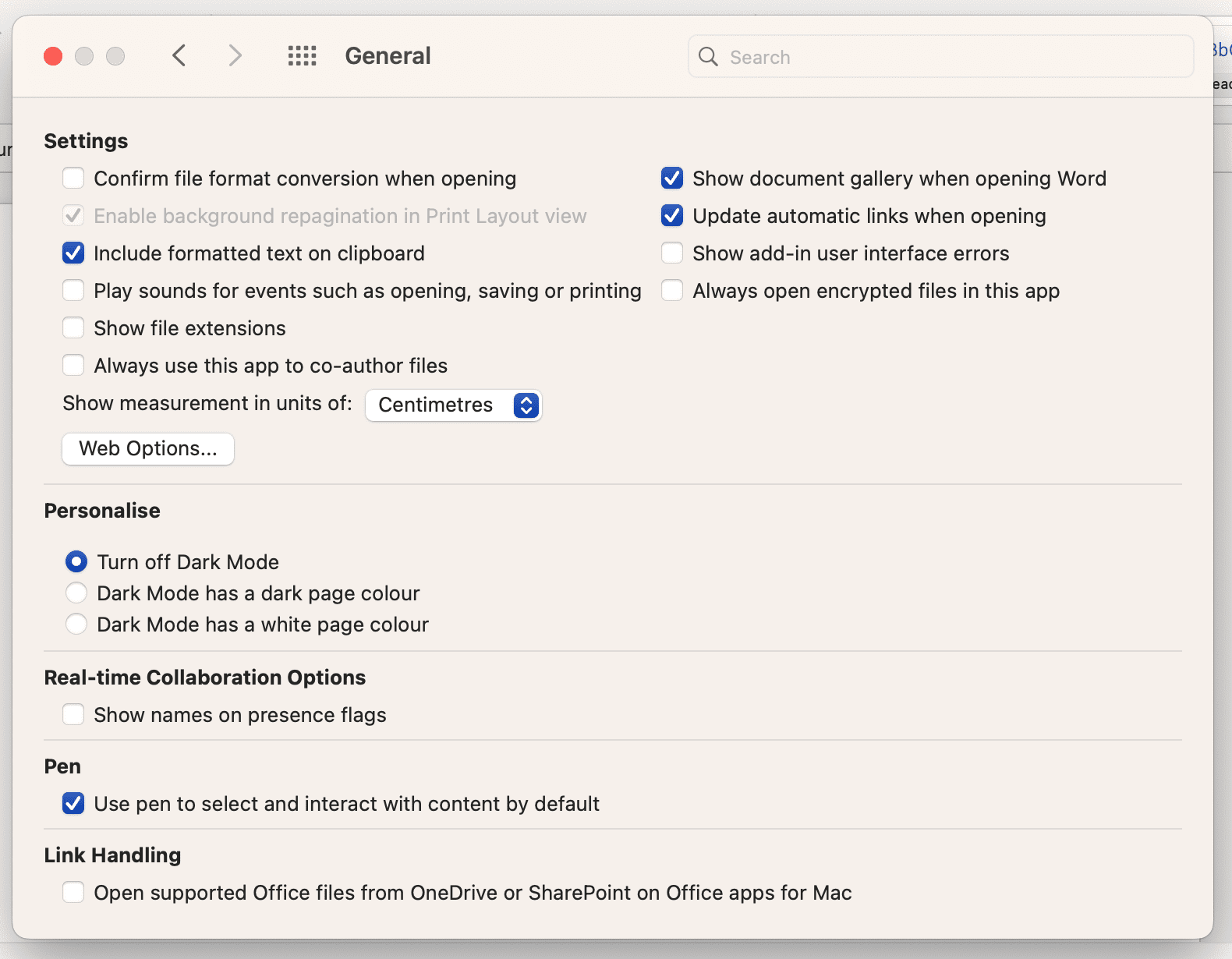
如果 Microsoft Word 内置的深色模式的调整没有效果,建议您检查您的设备是否启用了深色模式。 一旦启用,所有应用程序都将受影响并以深色模式显示。 您可以参考我们关于 Mac 和 Windows 系统上如何启用、禁用和自定义深色模式的指南。
仅在 Word 中禁用文档空间的深色模式
如果只有文档编辑区域显示为深色模式,您也可以单独禁用它。 在 Windows 系统上,您可以通过点击功能区中的“视图”选项卡,然后选择“切换模式”,在深色模式和浅色模式之间切换。
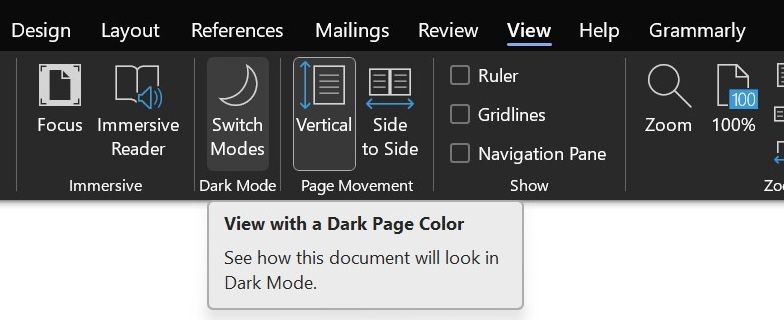
如果您使用的是 Mac 系统,请点击菜单栏中的“Word”,然后在下拉菜单中选择“偏好设置”。 接着,点击“常规”并勾选“深色模式具有白色页面颜色”旁边的复选框。
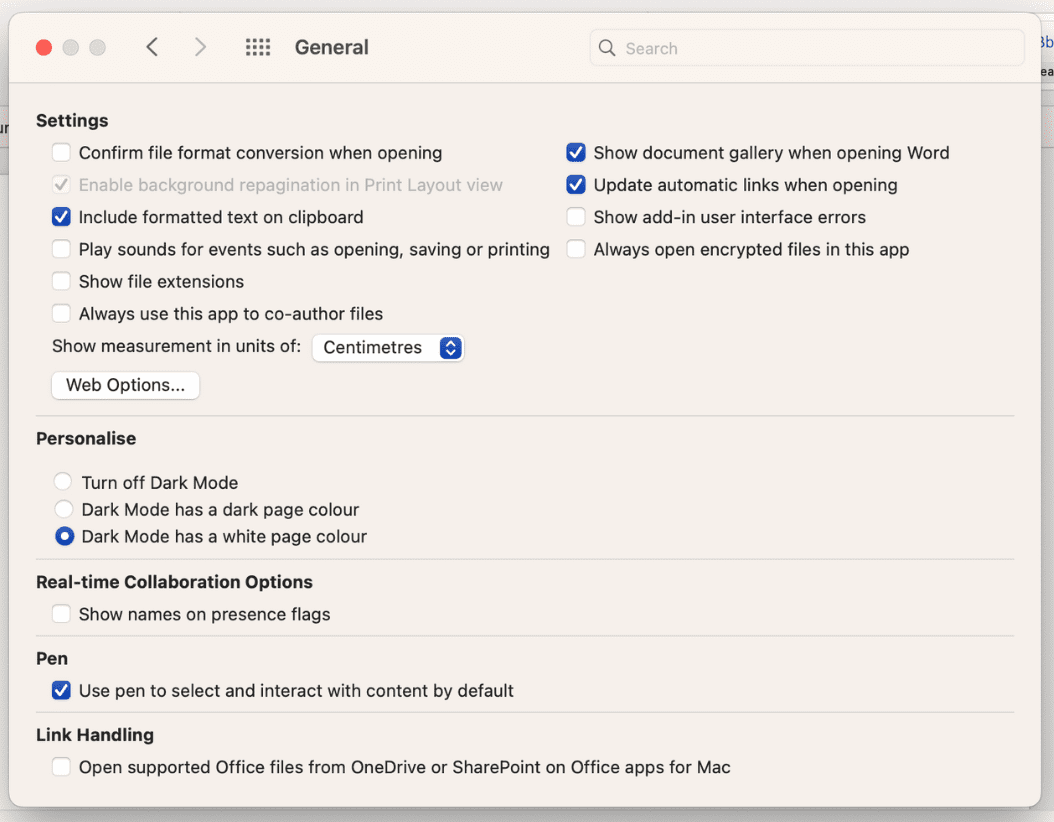
屏幕是否太暗?检查是否为显示问题
如果深色模式不是导致问题的原因,我们建议检查是否是由于显示问题引起的。 通常,我们可能会调整笔记本电脑的显示设置,之后却忘记了更改。
首先,尝试调整显示器的亮度。 在 Windows 系统上,进入“设置”>“系统”>“显示”。 在“亮度和颜色”标题下,您会看到一个滑块。 您可以通过左右拖动滑块来调整屏幕亮度。 或者,您也可以使用键盘上的物理亮度按键进行调整。
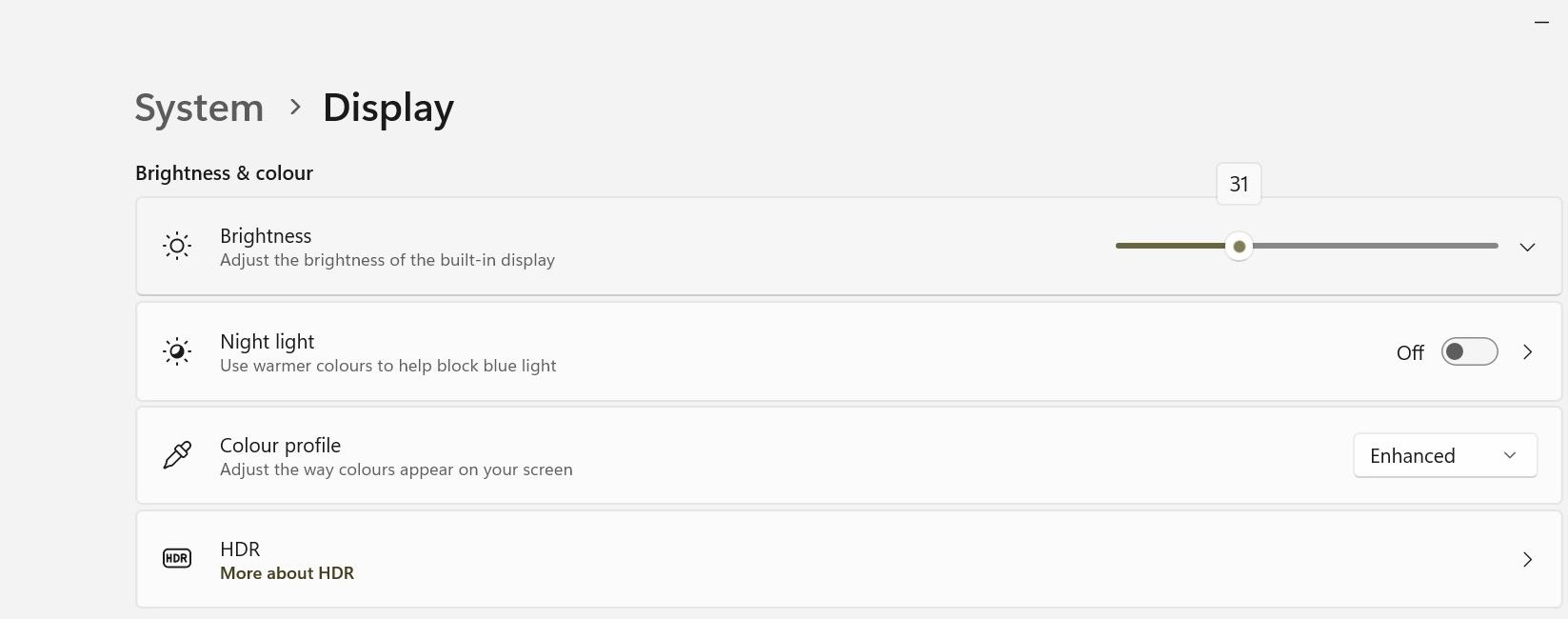
在 macOS 系统上,点击菜单栏左上角的 Apple 标志,然后选择“系统设置”。 从侧边栏中选择“显示”,然后使用“亮度”旁边的滑块来调整设备屏幕的亮度。
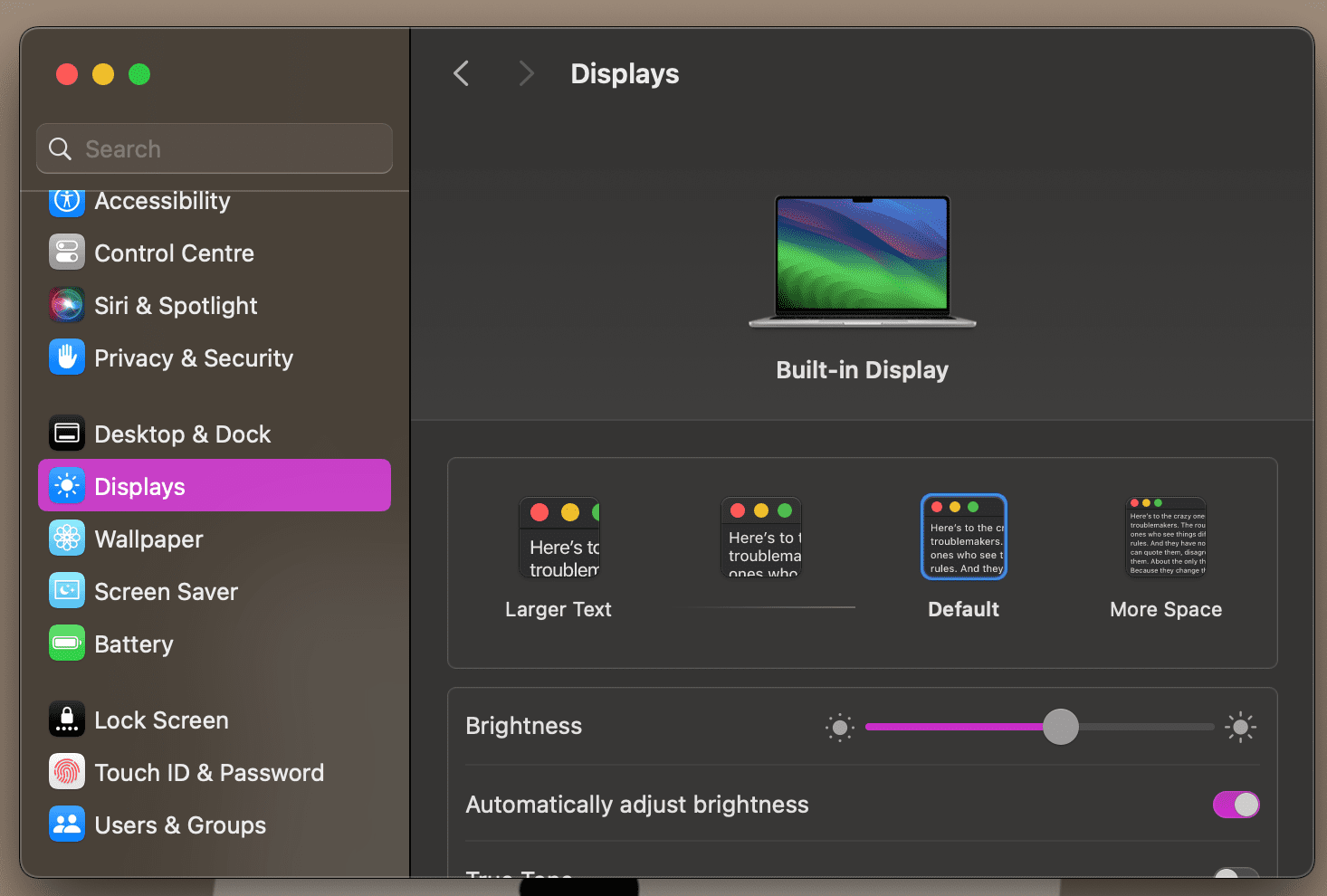
为了更好的阅读体验,Windows 11 允许用户启用高对比度主题。 如果您启用了此设置,建议将其禁用,然后检查问题是否依然存在。 您需要执行以下操作:
- 右键点击任务栏上的 Windows 按钮,选择“电脑设置”,或者点击“设置”图标,进入系统设置。
- 然后,从侧边栏选择“辅助功能”。
- 点击“对比度主题”旁边的箭头,展开下拉菜单,然后选择“无”。
- 最后,点击“应用”以完全禁用对比主题。
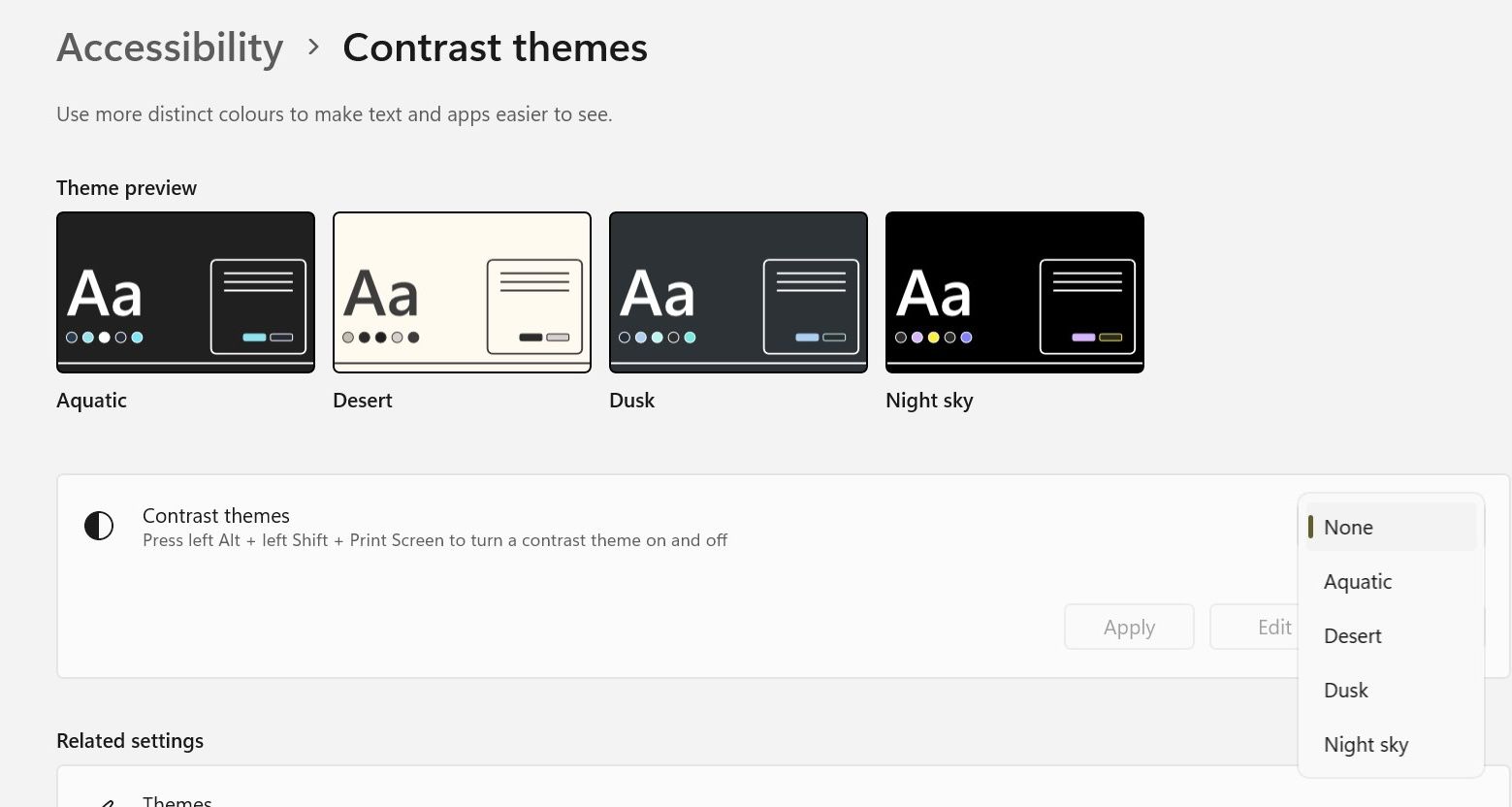
您也可以通过同时按下 Left Alt + Left Shift + Print Screen 键来启用和禁用这些主题。 在下一个屏幕出现的提示中点击“是”,以确认您要打开或关闭高对比度模式。
更新图形驱动程序以修复 Word 中的黑色文档
在 Microsoft Word 中看到黑色文档的另一个可能原因是图形驱动程序过时或存在故障。 值得庆幸的是,更新图形驱动程序非常简单,只需几分钟即可完成。
在 macOS 系统上,更新图形驱动的唯一方法是更新您的 Mac 软件。而在 Windows 系统上,您可以通过从制造商的网站下载最新的驱动程序,并使用设备管理器手动安装来更新图形驱动程序。 请访问 英伟达, AMD, 或者 英特尔 的下载页面,找到最新的图形驱动程序并进行安装。
如果驱动程序文件是可执行文件,只需双击该文件并按照屏幕上的提示进行安装即可。 如果需要手动安装,请使用设备管理器。 以下是更新驱动程序的具体步骤:
- 同时按下 Windows 键 + R 键,打开“运行”对话框。
- 在文本框中输入 `devmgmt.msc`,然后点击“确定”,打开设备管理器。
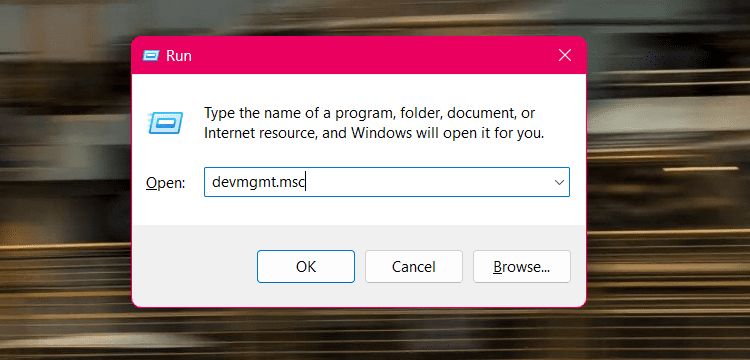
- 在“设备管理器”窗口中,展开“显示适配器”类别。
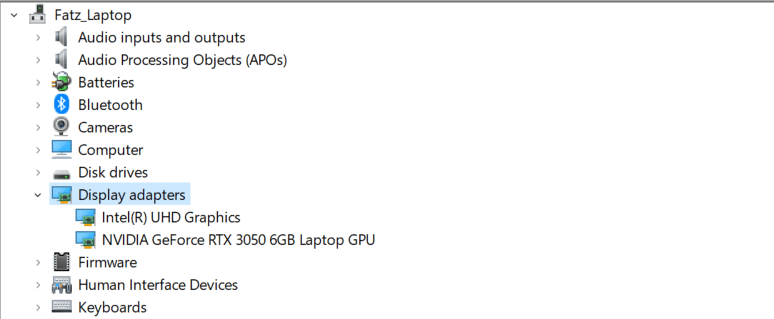
- 右键点击您的显卡,然后选择“更新驱动程序”。
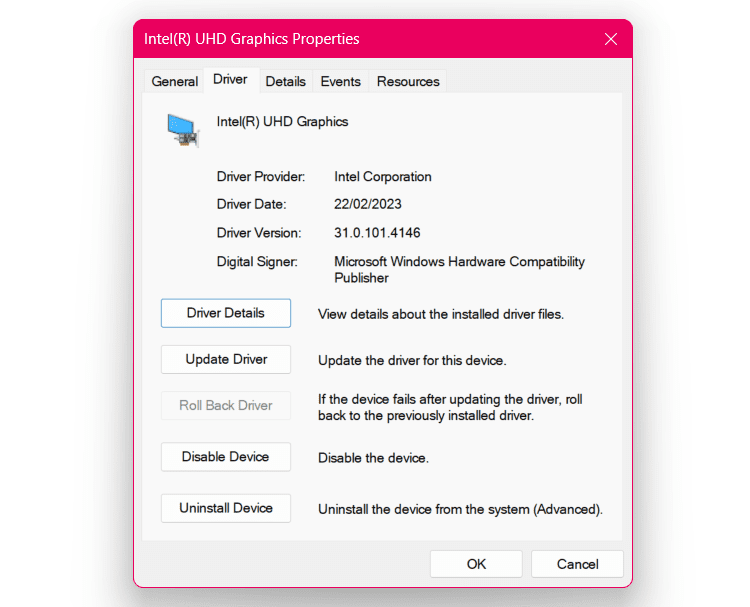
- 选择“浏览我的计算机以查找驱动程序”,然后选择您下载的驱动程序文件。 按照屏幕上的指示完成安装。
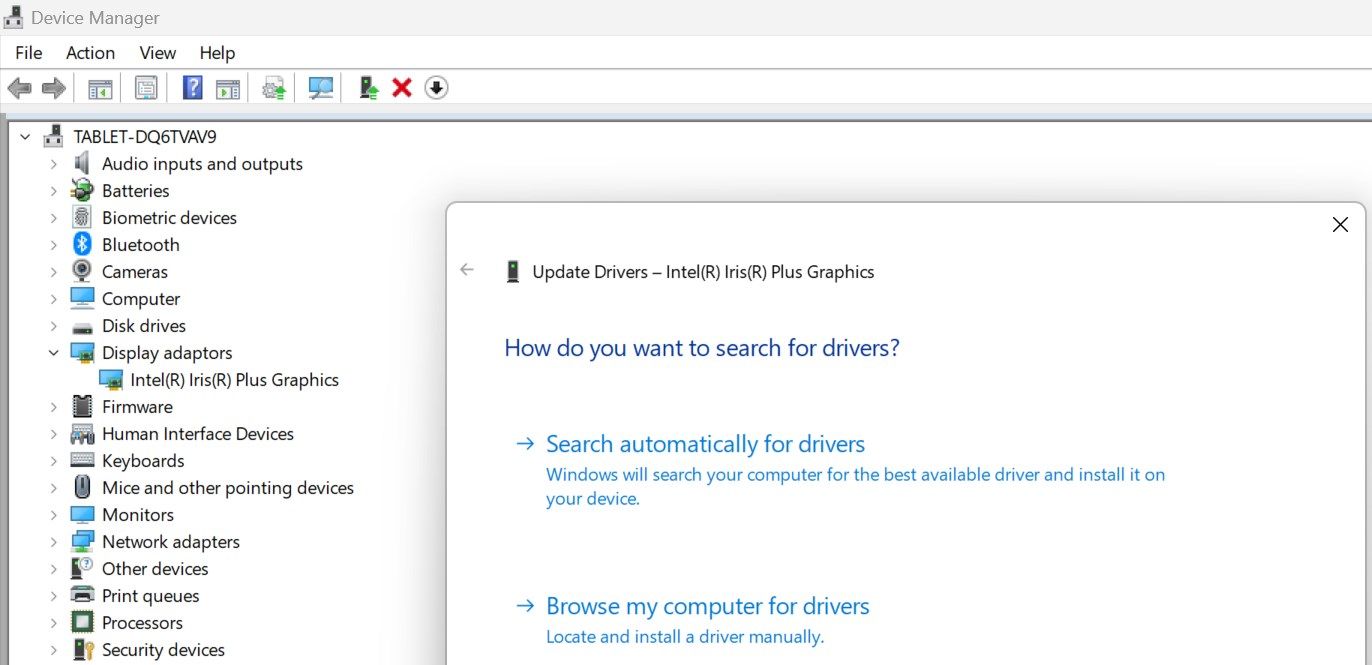
通常,此类问题可能仅仅是软件错误。 一个简单的解决办法是安装所有待处理的更新。 如果上述故障排除方法都无效,我们建议您安装所有待处理的 Office 更新。 同样,将 macOS 或 Windows 更新到最新版本也是一个好习惯。